Azure’da SQL Server için Sanal Makine Oluşturmak
Azure’da SQL Server veritabanını yönetmek için sanal bir makine oluşturabilirsiniz. Bu makalede bu sanal makinenin nasıl oluşturulacağını en basit konfigürasyonu yaparak anlatacağım.
Virtual Machines sekmesine gelerek aşağıdaki gibi Create Virtual machines diyoruz.
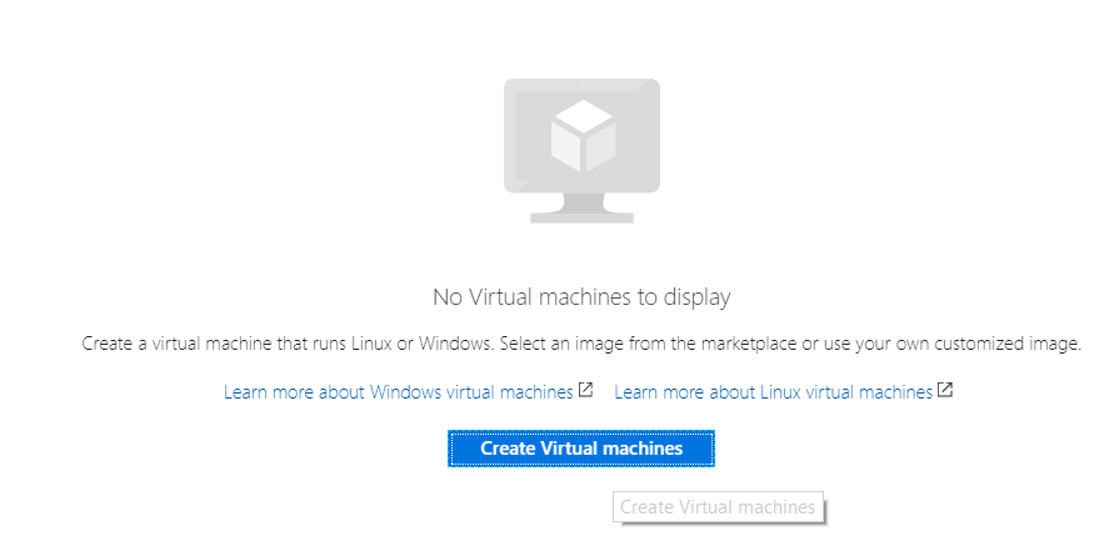
Bir sonraki ekranda SQL Server 2016 SP1 Enterprise on’u seçiyoruz.
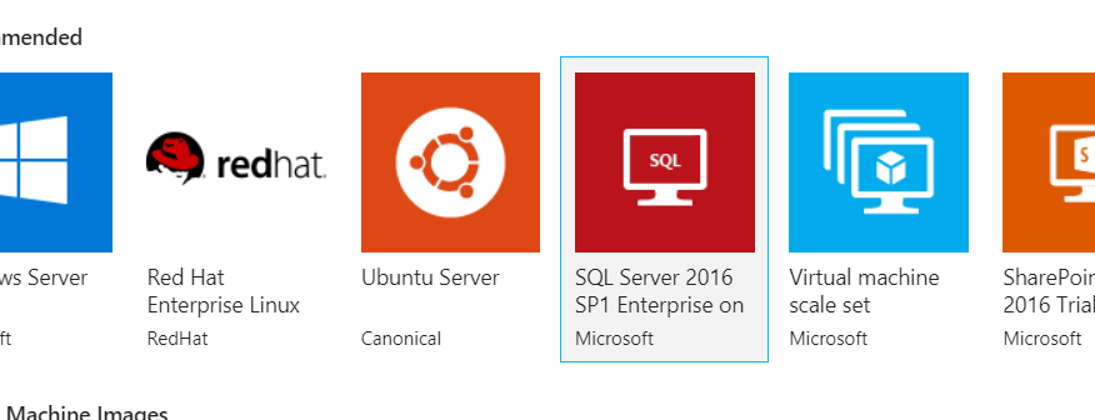
Bir sonraki ekranda Resource Manager’ı seçerek Create diyoruz.
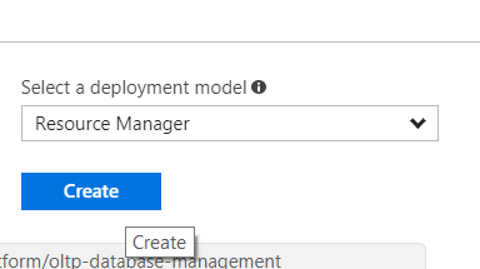
Bir sonraki ekranda,
Name kısmında sanal makinemizin ismini,
User name kısmında bu sanal makineye bağlanacak kullanıcının adını,
Password ve Confirm password kısımlardında user name kısmında belirttiğimiz kullanıcının ismini,
Subscription kısmında abonelik ismini,(benim deneme hesabım olan Ücretsiz Deneme hesabı)’nı seçiyoruz.
Resource group’ta Create new diyerek bir isim vererek yeni bir kaynak grubu oluşturabilirsiniz ya da daha önce kaynak grubu oluşturduysanız Use existing diyerek o kaynak grubunu da kullanabilirsiniz.
Location’dan sunucunun barındırılacağı lokasyonu seçiyoruz.
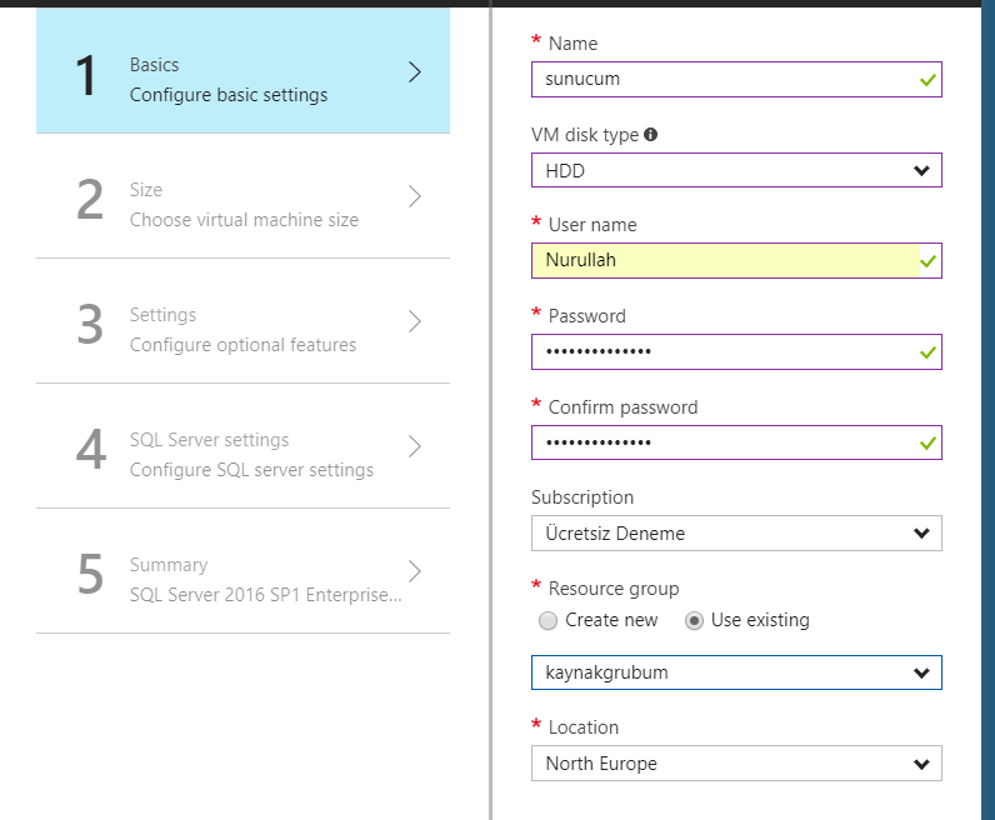
Bir sonraki ekranda sunucu için donanım seçimi yapıyoruz. Ben ilk baştaki D2S_V3 Standart’ı seçtim. Seçimimizi yaptıktan sonra Select butonuna basıp devam ediyoruz.
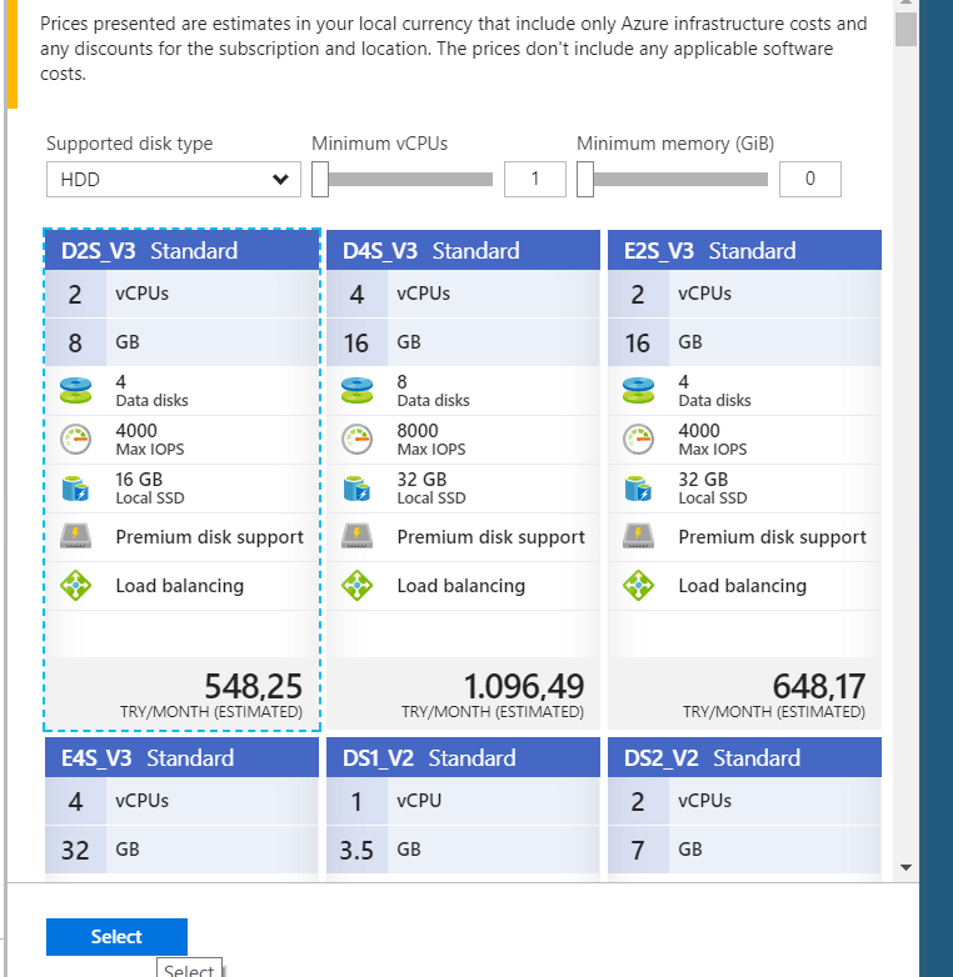
Bir sonraki ekranda High Availability kısmından sunucu için bir yüksek erişilebilirlik sağlayabilirsiniz. Ben deneme işlemi olduğu için bu işlemi gerçekleştirmiyorum.
Disk type kısmından benim performansa ihtiyacım olmadığı için HDD’yi seçiyorum. Siz performans ihtiyacınız varsa ve maddiyatı önemsemiyorsanız SSD’yi seçebilirsiniz.
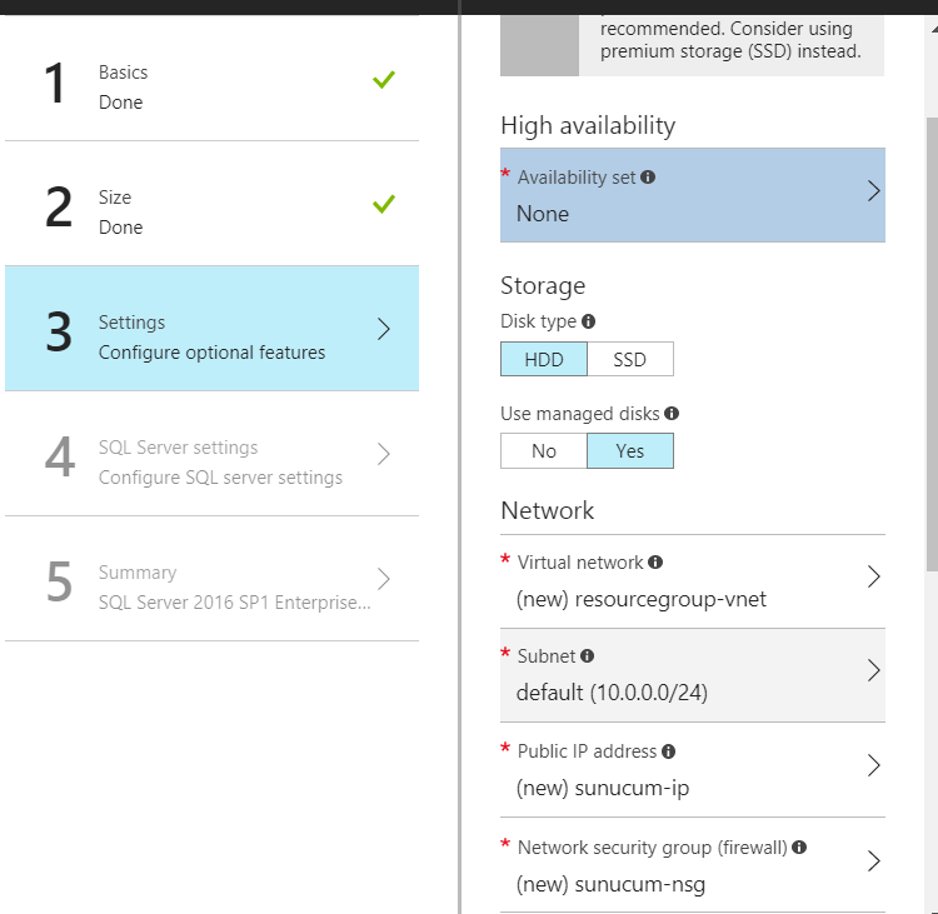
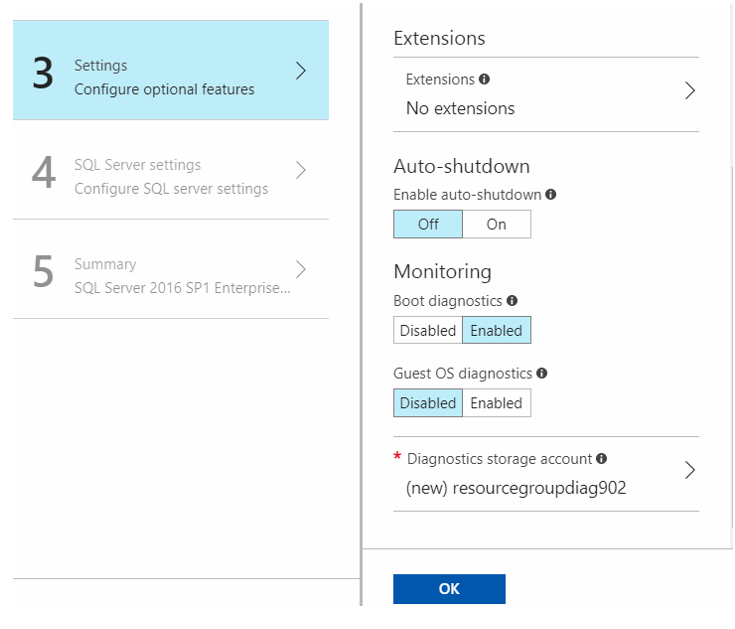
Bir sonraki ekranda SQL connectivity’yi eğer internet üzerinden veritabanına bağlanmayacaksanız Private,
Eğer SSMS kullanarak internet üzerinden bağlanacaksanız Public seçmelisiniz.
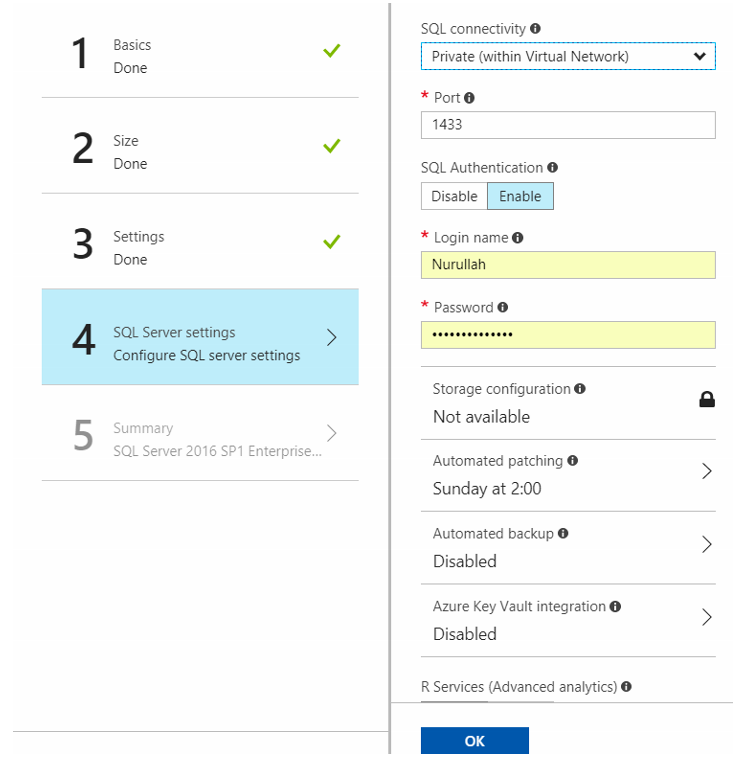
Ben public seçimini yaptım ve lokalimden aşağıdaki şekilde SQL Server Instance’ına bağlanabildim.
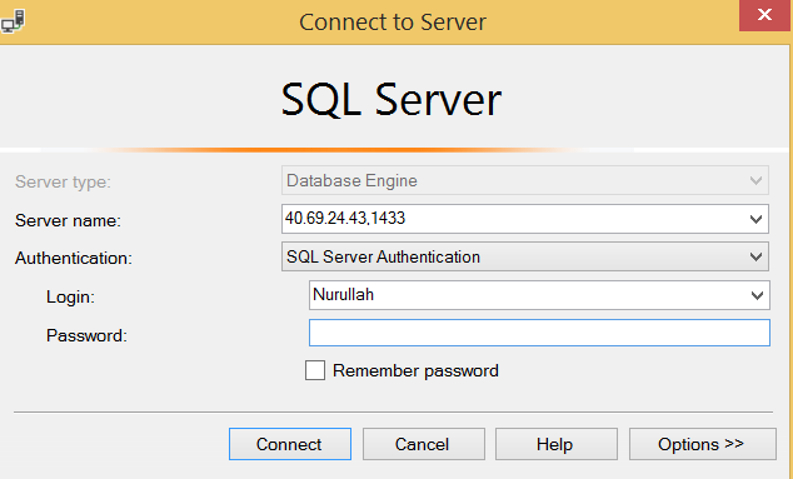
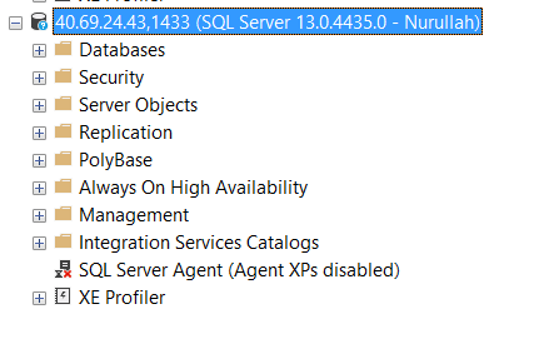
Sitemizdeki menüdeki Azure sekmesinde Azure ile ilgili diğer makalelere erişebilirsiniz.
![]()
